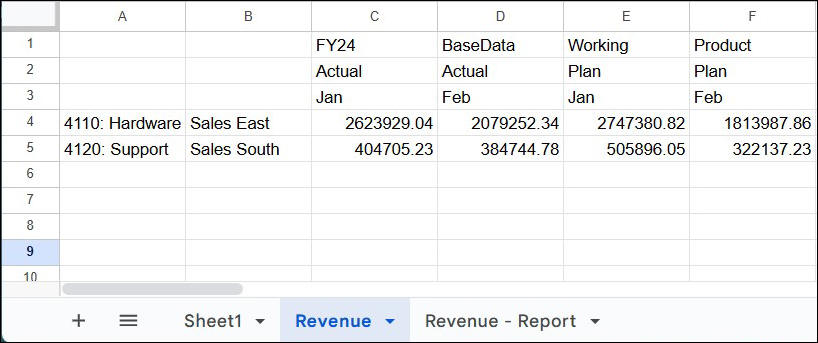問合せレポートの実行
問合せシートをレポートとして実行することで、ディメンション全体のメンバーの組合せをすべて表示できます。
レポートとして実行を使用してシート上のすべてのメンバーの組合せを取得するか、行のクロス結合または列のクロス結合オプションを使用して特定の行または列メンバーの組合せを取得できます。
レポートとして実行
アド・ホック問合せシートをレポートとして実行し、行ディメンションと列ディメンションのすべてのメンバー間のクロス結合を取得し、ディメンション全体のすべてのメンバーの組合せを別のシートに表示できます。レポートとして実行オプションを使用すると、「クロス結合」を実行して、ディメンション全体のすべてのメンバーの組合せを表示できます。
通常のアド・ホック・シートはすべて問合せシートとして扱えます。ディメンションとメンバーのどちらのタイプも、シートに直接入力するか、メンバー・セレクタを使用して選択できます。たとえば、次のようなフリーフォーム・グリッドを作成します:
-
列に「Scenario」と「Time」を入力し、1月の実績データと2月のプラン・データを表示します。
-
行に「Account」と「Entity」を入力し、特定のアカウントと特定の営業エンティティの特定のデータを表示します。
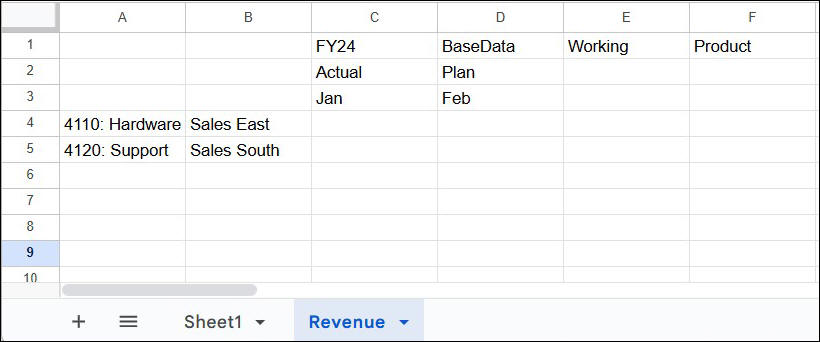
レポートを実行する前に、必要に応じて「リフレッシュ」をクリックしてグリッド内のデータ値を確認することもできます。

グリッドでは、行と列のメンバーの組合せはそれぞれ異なります。たとえば、セルC4に「Actual」シナリオにおける「Sales East for Jan」のハードウェア収益の値を示し、セルD5に、「Plan」シナリオにおける「Sales South for Feb」のサポート収益の値を示します。
このアド・ホック問合せシートをレポートとして実行するには、レポートとして実行オプションを使用します。「拡張機能」メニューで、Smart View for Google Workspaceを選択し、「アド・ホック」を選択します。「問合せ」をクリックし、レポートとして実行 をクリックします。
シートで使用可能なすべての行メンバーと列メンバーの組合せが、別のレポート・シートに表示されます。レポート・シートの名前は<シート名> - レポートになります。この例では、問合せシートの名前はRevenueなので、レポート・シートはRevenue - レポートという名前で作成されます。
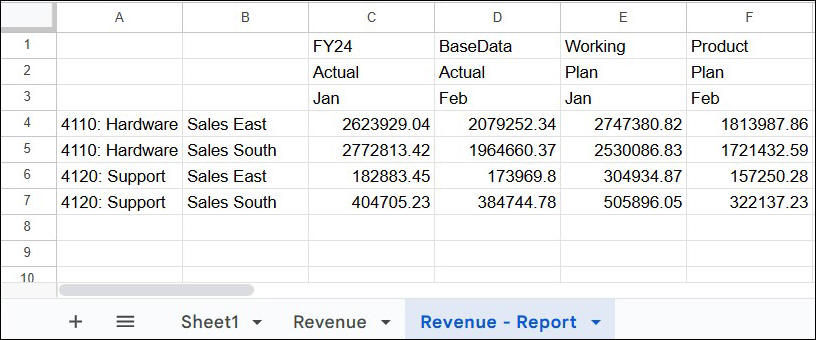
レポート・シートには、シート上のすべての既存の行メンバーと列メンバーの組合せとそのデータ値を含むグリッドが表示されます。前述の例では、レポート・シートには、1月と2月の両方の「Actual」列と「Plan」列と、「Sales East」エンティティと「Sales South」エンティティの両方の行に、「Hardware」と「Support」の値が表示されています。
行のクロス結合
行内の特定のメンバーのみに対してクロス結合を実行する場合は、行のクロス結合オプションを使用します。
特定のメンバーの組合せを表示するには、必要な行メンバーを選択します。
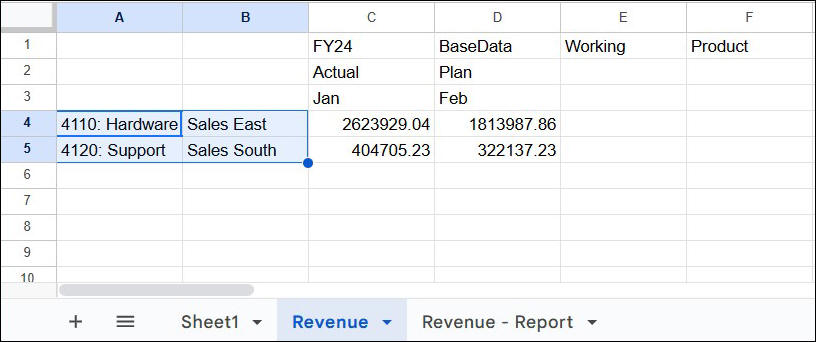
「拡張機能」メニューで、Smart View for Google Workspaceを選択し、「アド・ホック」を選択します。「問合せ」をクリックし、行のクロス結合をクリックします。
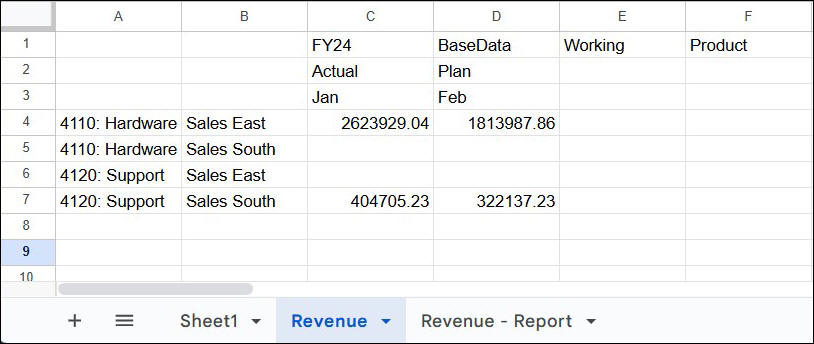
選択したメンバーのクロス結合または組合せは、同じアド・ホック・シート内の元のグリッドの末尾の新しい行に表示されることに注意してください。たとえば、「Revenue」シート・タブ自体に新しい行5と6が表示されます。
「リフレッシュ」をクリックすると、異なる行の組合せのデータ値が表示されます。
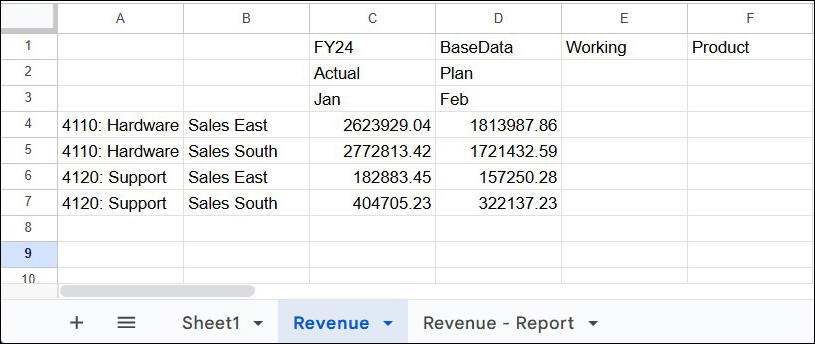
列のクロス結合
列内の特定のメンバーのみに対してクロス結合を実行して組合せを表示する場合は、列のクロス結合オプションを使用します。
特定のメンバーの組合せを表示するには、必要な列メンバーを選択します。
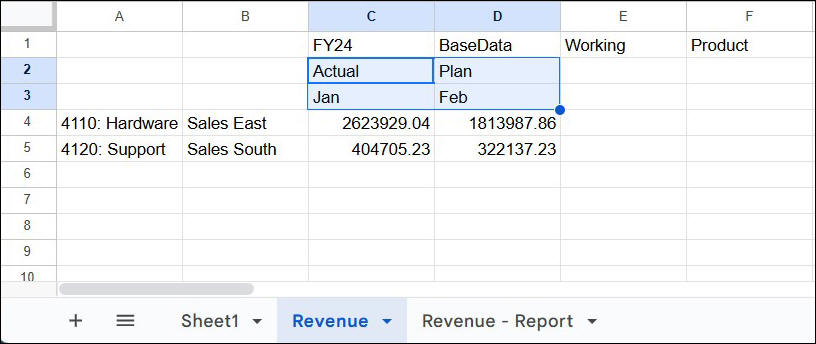
「拡張機能」メニューで、Smart View for Google Workspaceを選択し、「アド・ホック」を選択します。「問合せ」をクリックし、列のクロス結合をクリックします。
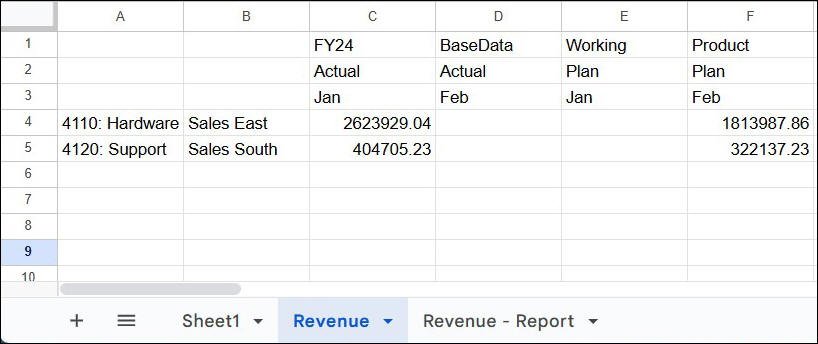
選択したメンバーのクロス結合または組合せは、同じアド・ホック・シート内の既存の列の後に新しい列として表示されます。たとえば、「Revenue」シート・タブ自体に新しい列DとEが表示されます。
「リフレッシュ」をクリックすると、異なる列の組合せのデータ値が表示されます。